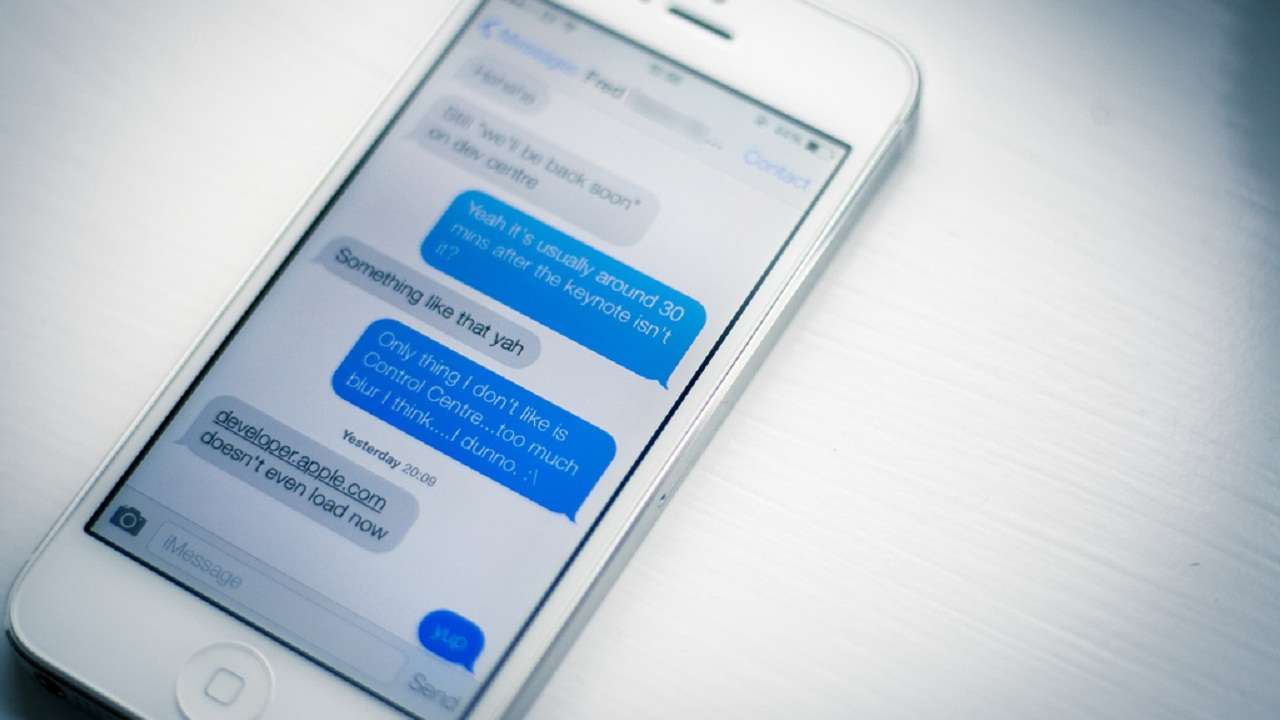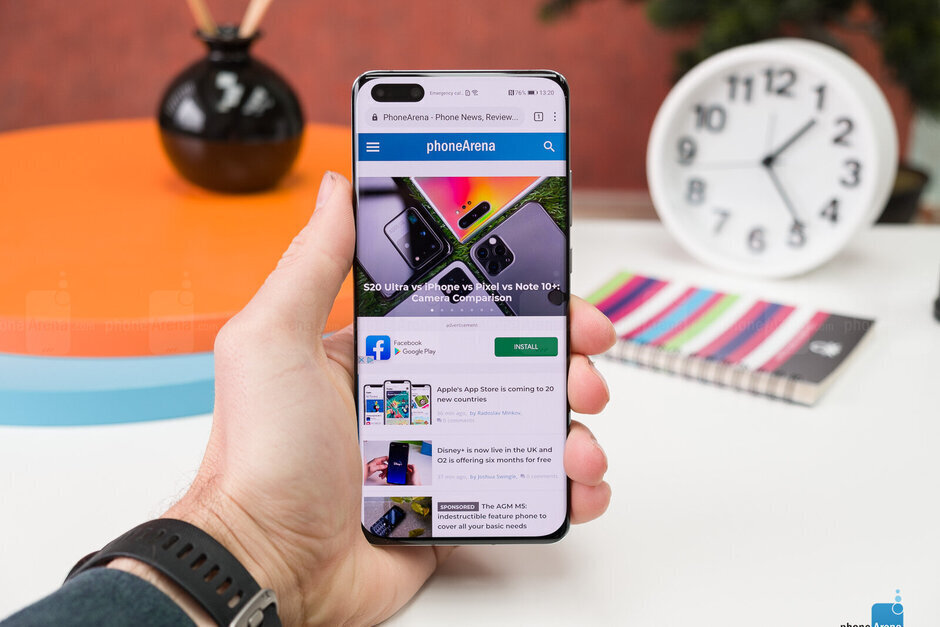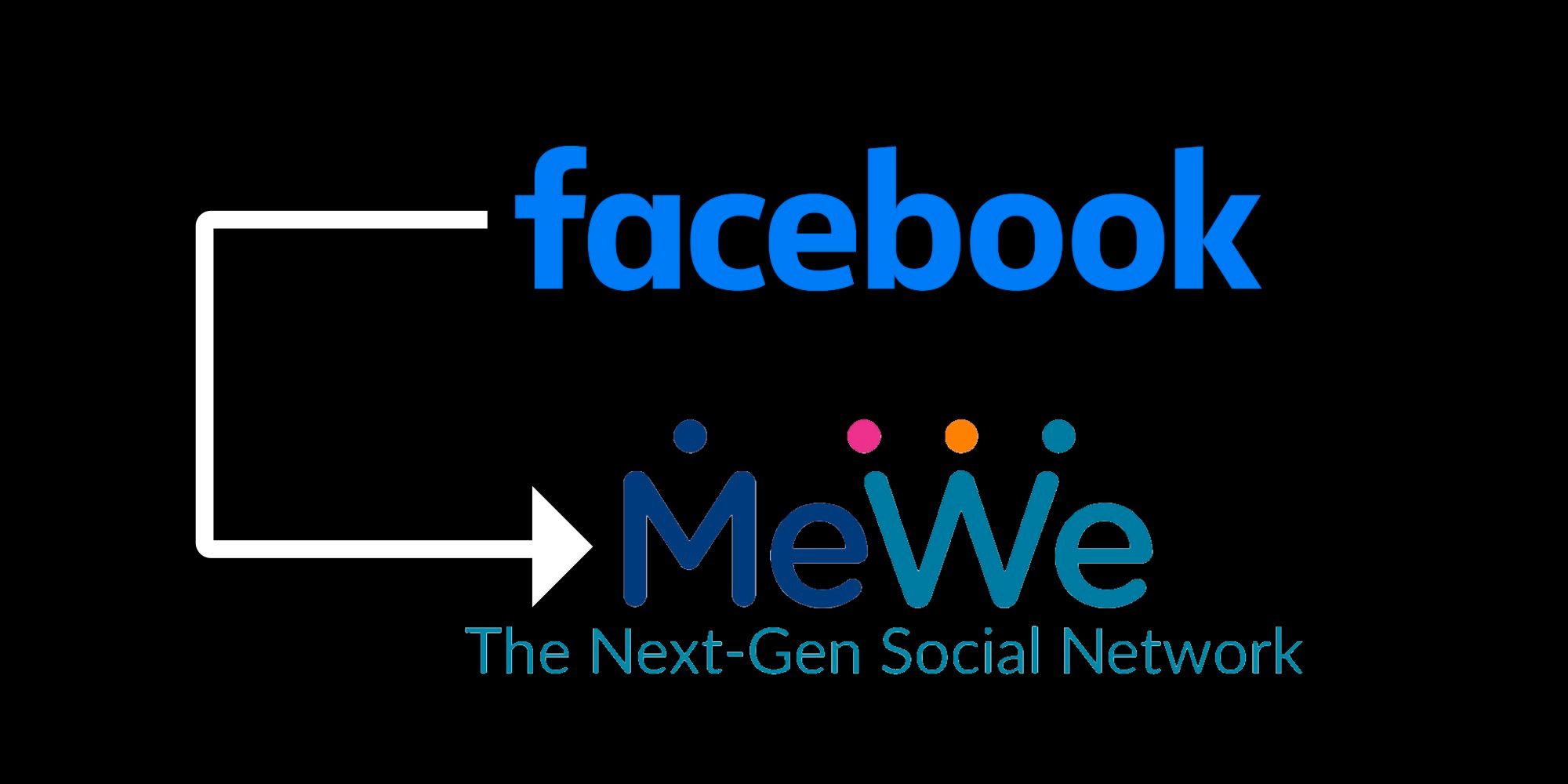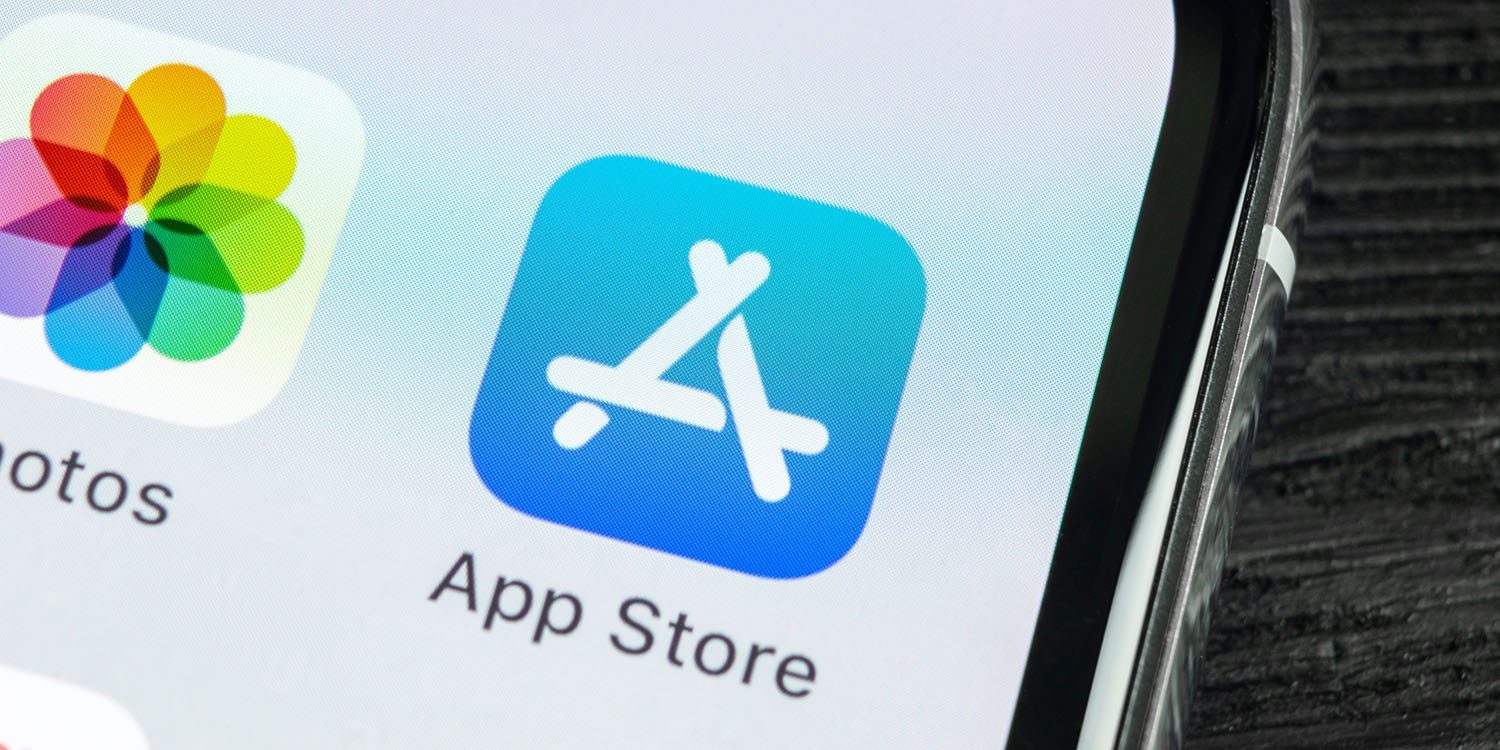Thủ thuật dùng điện thoại làm chuột không dây cho máy tính
Bàn phím và chuột là các thiết bị không thể thiếu cho một chiếc máy tính hoàn chỉnh. Bởi lẽ, thiếu một trong hai cái, người dùng không thể nào tương tác cũng như sử dụng máy tính một cách bình thường.
Trong bài viết này, Topcity sẽ giới thiệu cho bạn một cách khá thú vị liên quan đến việc dùng điện thoại làm chuột không dây cho máy tính. Với một chiếc điện thoại thông minh như hiện nay, việc biến chúng trở thành bàn phím và chuột không dây trở nên đơn giản hơn bao giờ hết.
Hướng dẫn biến điện thoại trở thành phím chuột không dây chỉ với vài bước đơn giản.
1.Với ứng dụng Wifi Mouse
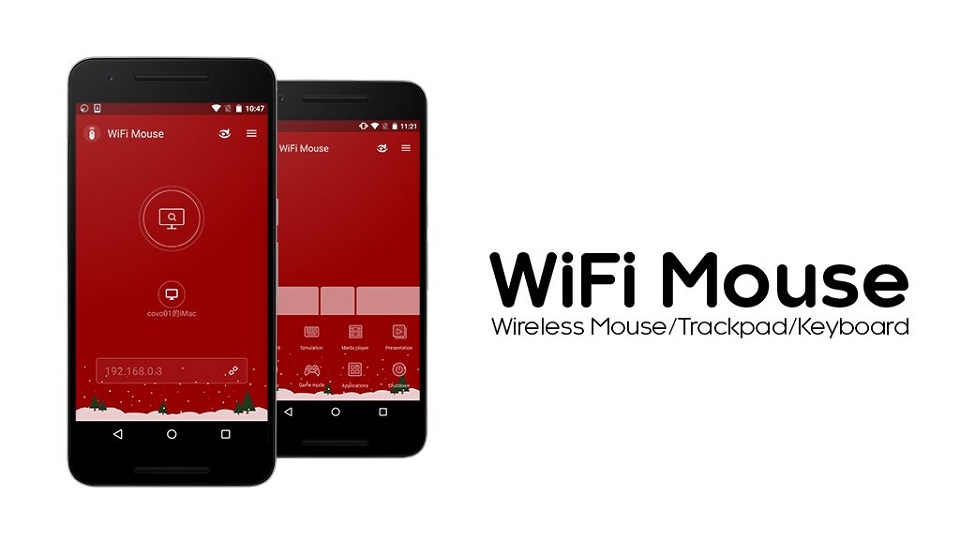
Bước 1: cài đặt Wifi Mouse cho máy tính.
Download ứng dụng Mouse server về máy tính, chọn bản phù hợp với hệ điều hành mình đang sử dụng nhé.
Tải về thành công. Bạn tiến hành kích đúp vào file để cài đặt ứng dụng. Các bước cài đặt khá đơn giản, chỉ cần nhấn Tiếp Tục ( Next) là hoàn thành.
Cuối cùng, bấm chọn I agree để hoàn thành thao tác.
Và đây là giao diện của ứng dụng, ứng dụng này sẽ chạy ẩn bạn có thể mở giao diện này lên bằng cách kích đúp vào biểu tượng ở thanh Taskbar.
Bước 2: Cài đặt Wifi Mouse cho điện thoại.
Bạn mở kho ứng dụng trên điện thoại, IOS hoặc android đều có, để tìm kiếm ứng dụng. Bài viết sẽ hướng dẫn làm trên điện thoại Android, bạn có thể làm hoàn toàn tương tự như với IOS.
Sau khi hoàn thành cài đặt, bạn mở ứng dụng lên và tại màn hình đầu tiên xuất hiện, hãy trượt sang trái để bỏ qua các phần giới thiệu ban đầu. Tiếp đó, nhấn Go để bắt đầu sử dụng ứng dụng.
Ứng dụng sau đó sẽ tự động quét và tìm ra máy tính của bạn, thiết bị đã được cài ứng dụng trước đó. Sau khi đã tìm thấy tên thiết bị, bạn hãy nhấn vào tên máy tính của mình để tiến hành kết nối nhé.
Việc kết nối xác nhận thành công thì bạn có thể sử dụng điện thoại thay cho bàn phím và chuột được rồi. Khi các bạn mở trình duyệt web sẽ có biểu tượng hình tròn như dưới xuất hiện, các bạn nhấn vào biểu tượng sẽ xuất hiện các chức năng để điều khiển trình duyệt web rất tiện lợi.
Ngoài ra, với ứng dụng này, người dùng có thể trải nghiệm một số tính năng khác như: Mở ứng dụng trên máy tính, check file, chụp ảnh màn hình, hay mở tắt máy tính,... Tuy nhiên, một số tính năng ban đầu sẽ bị khóa vì cần mua bản quyền mới có thể sử dụng được.
2.Với ứng dụng Remote Mouse
Ứng dụng thứ hai Topcity muốn giới thiệu đó là Remote Mouse, phần mềm này khá quen thuộc với các hệ điều hành phổ biến hiện nay như Android, IOS, Window và Mac. Chính vì thế, bạn có thể dễ dàng tìm thấy trên kho ứng dụng.

>>> Xem thêm: Hướng dẫn khôi phục dữ liệu iPhone sau khi bị xóa
Bước tiếp theo bạn bật máy tính lên và bấm vào đường dẫn http://www.remotemouse.net và chọn Get Now sau đó tùy vào hệ điều hành của máy tính bạn sẽ chọn các phiên bản phù hợp (Windows hoặc Mac) để tải về cài trên máy. Mọi thao tác cài đặt đều rất đơn giản nhanh chóng.
Click Get Now để tải phần mềm về, chọn bản phù hợp với hệ điều hành máy tính mình đang sử dụng để hoàn thành tiến trình cài đặt.
Sau khi cài đặt phần mềm trên điện thoại và máy tính, bạn khởi động phần mềm bằng cách click vào biểu tượng Remote Mouse trên desktop. Tiếp đến bạn mở điện thoại lên kết nối vào với máy tính thông qua mạng Wifi bạn đang dùng.
Như vậy, bạn đã biến chiếc smartphone của mình thành một con chuột không dây thông minh trong tích tắc.
Các thao tác chuột được sử dụng như nhấp chuột, nhấp đúp, chuột phải trái, di chuyển và nhập ký tự từ bàn phím để điều khiển từ xa.
Ưu điểm:
- Kiểm soát máy tính từ xa thông qua mạng không dây.
- Kết nối Internet đơn giản không cần dây card.
- Thao tác máy tính dễ dàng và hiệu quả hơn.
Nhược điểm:
- Kiểm soát và k ếtnối máy móc trong một phạm vi giới hạn.
Tương tự như phần mềm Wifi Mouse, ứng dụng này cũng có hai bản, một bản miễn phí trải nghiệm và một bản cần mua với nhiều tính năng hay và độc đáo hơn.
Nhìn chung, cả hai ứng dụng đều giúp bạn biến smartphone thành chuột không dây vô cùng tiện lợi. Thử đổi mới một chút và trực tiếp trải nghiệm hai ứng dụng độc đáo này nhé.
Topcity sẽ cập nhật thêm nhiều tính năng thú vị cùng những thủ thuật độc lạ trên các thiết bị công nghệ mới hiện nay nhé. Mời bạn đón đọc trong các bài viết sau.
Chúc bạn thành công và có trải nghiệm thật hay với smartphone và máy tính.
Chủ đề tương tự
-
 Galaxy M15 5G: Chiếc smartphone tầm trung đáng chú ý từ Samsung
Galaxy M15 5G: Chiếc smartphone tầm trung đáng chú ý từ Samsung
-
 5 dòng tai nghe True Wireless khiến người dùng 'đứng ngồi không yên'
5 dòng tai nghe True Wireless khiến người dùng 'đứng ngồi không yên'
-
 7 cửa hàng bán phụ kiện điện thoại uy tín ở Hà Nội
7 cửa hàng bán phụ kiện điện thoại uy tín ở Hà Nội
-
 iOS 13.4.1 và iPadOS 13.4.1 lỗi FaceTime và lỗi Bluetooth tùm lum
iOS 13.4.1 và iPadOS 13.4.1 lỗi FaceTime và lỗi Bluetooth tùm lum
-
 Các mẹo cải thiện tốc độ iPhone sử dụng lâu ngày
Các mẹo cải thiện tốc độ iPhone sử dụng lâu ngày
-
 Hướng dẫn cách chia sẻ âm thanh với AirPods từ iPhone, iPad
Hướng dẫn cách chia sẻ âm thanh với AirPods từ iPhone, iPad